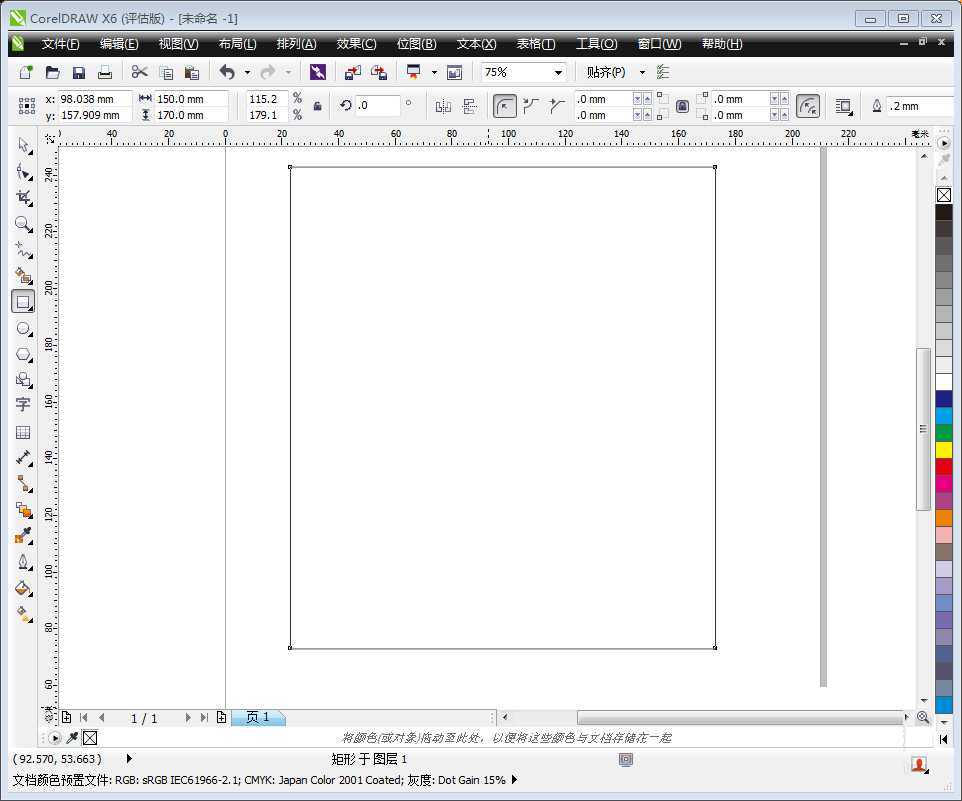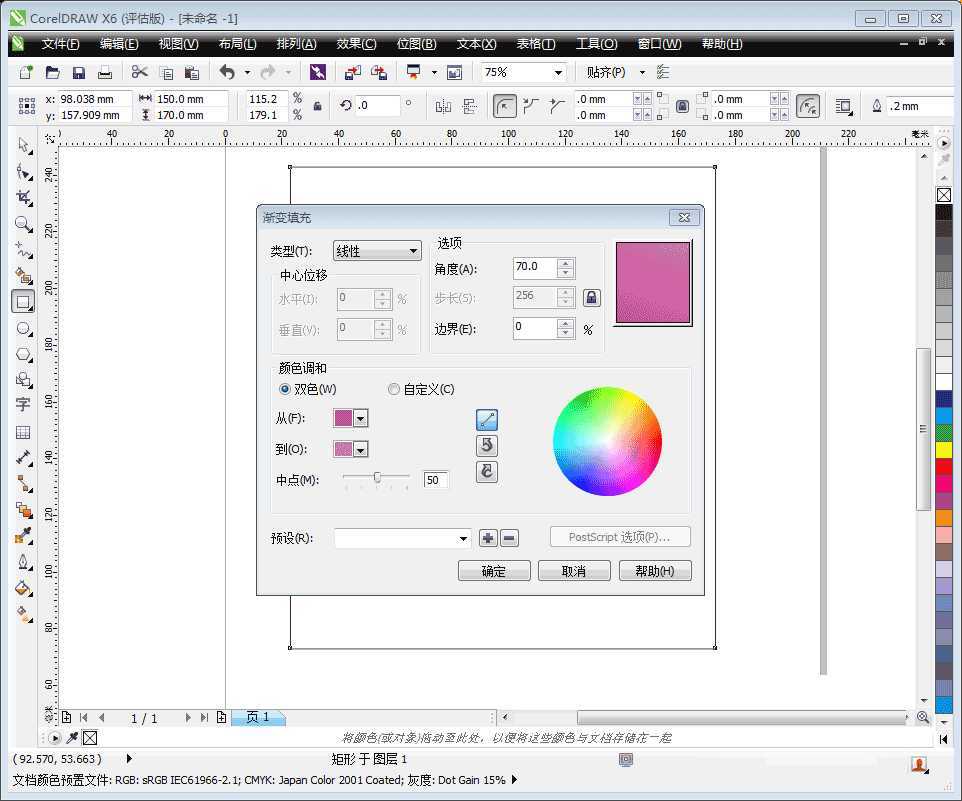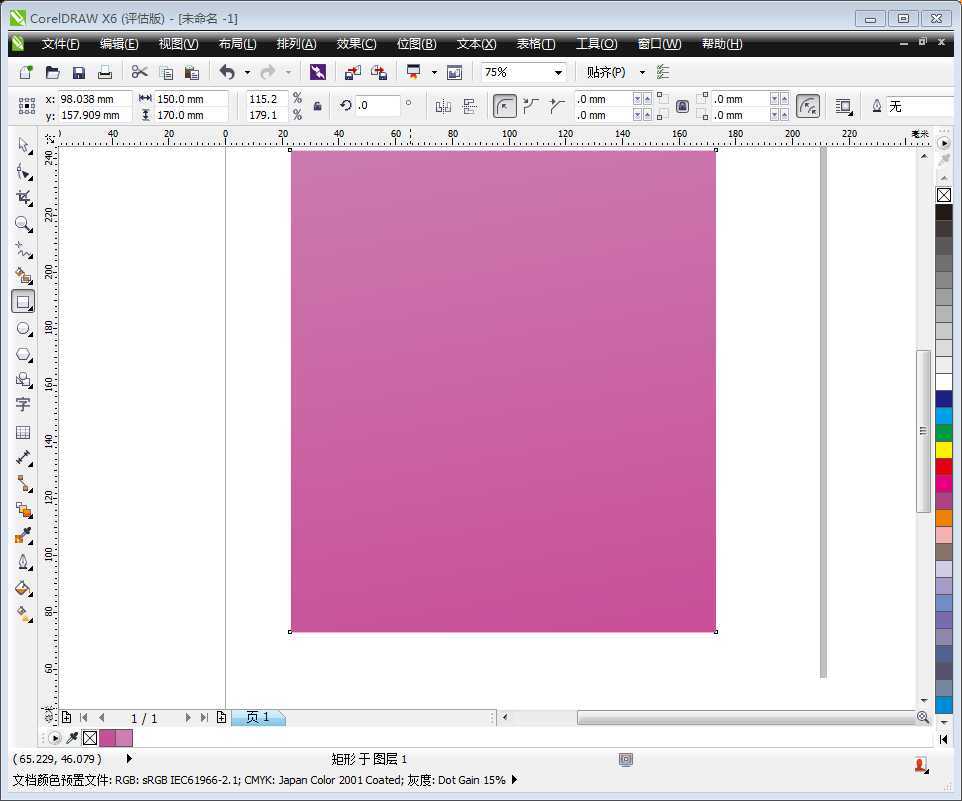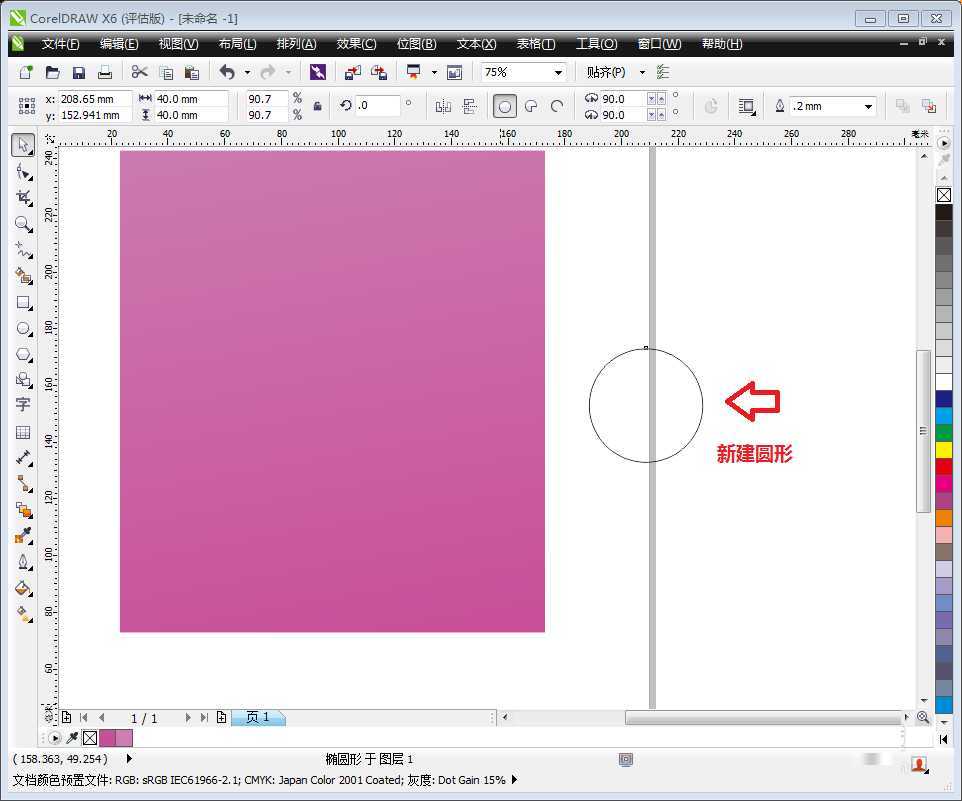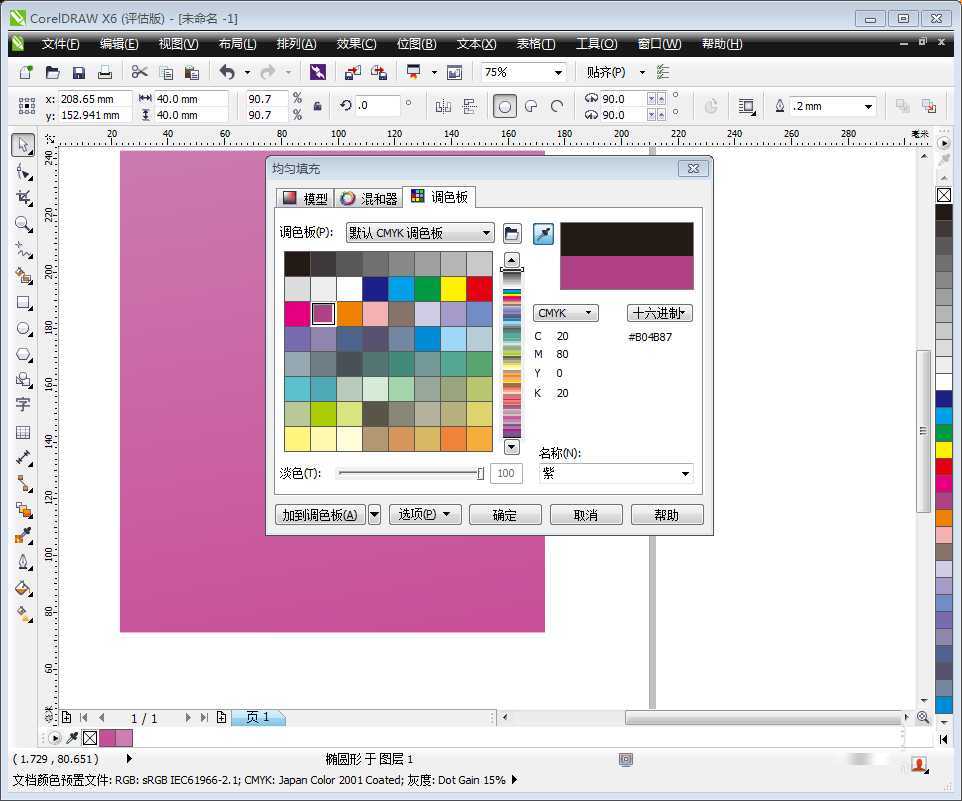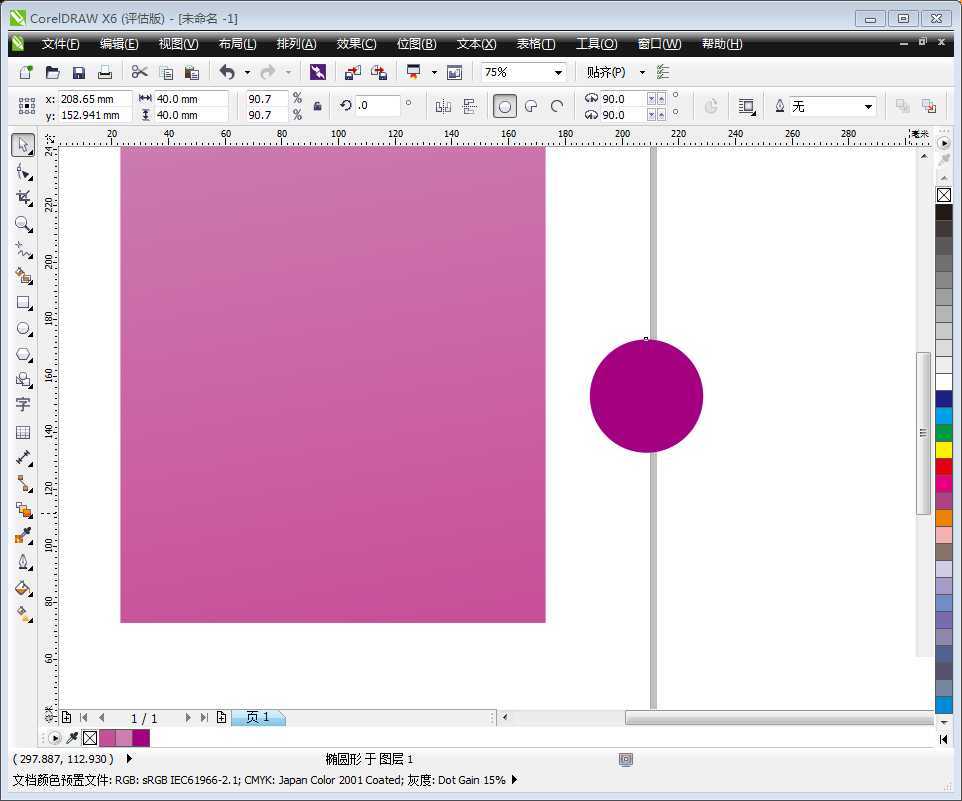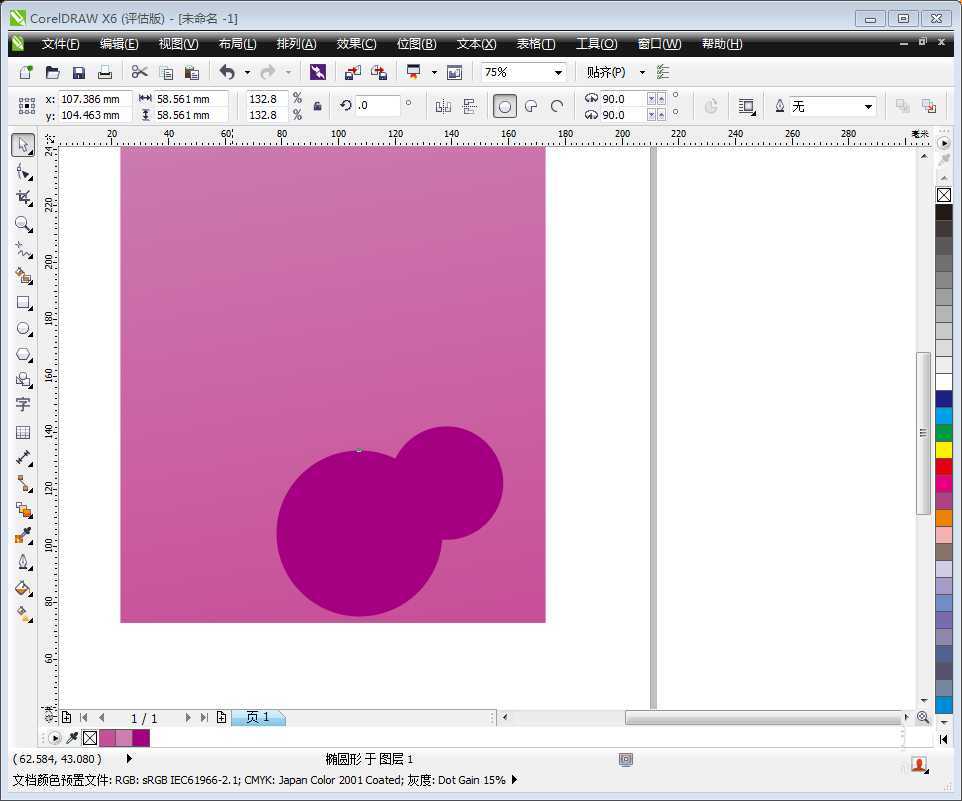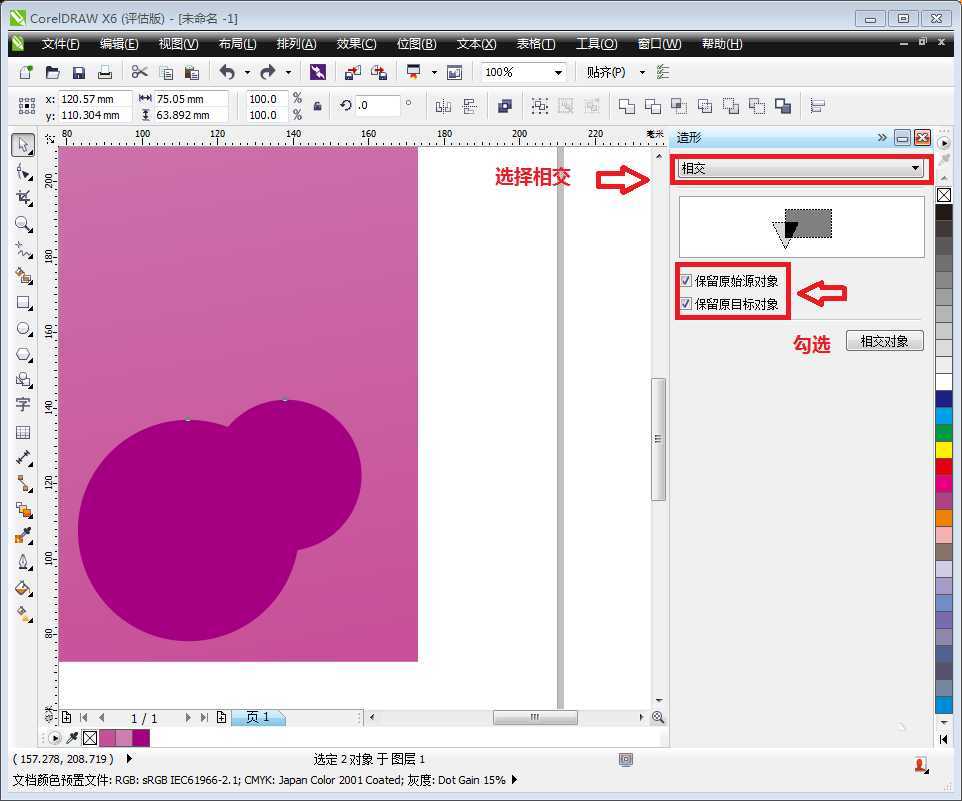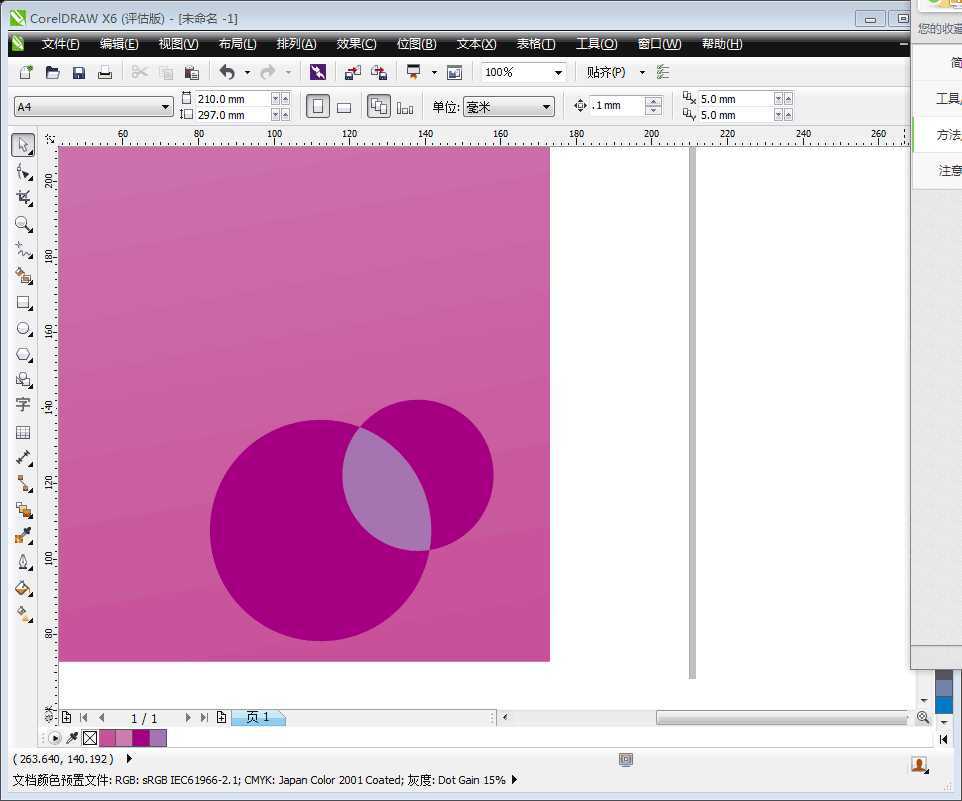本期小编今天来示范如何使用Coreldraw X6绘制叠加背景,方法很简单,非常适合新手来学习,推荐过来,一起来学习吧!
步骤:
1、打开CRD软件,新建文档,在文档中使用矩形工具直接绘制一个矩形,不需要正方形。
2、打开工具箱的“渐变填充”工具,将背景颜色设置为线性渐变的,角度为70的无轮廓图样。
3、设置完背景后,再点开椭圆形工具,按住CTRL键绘制一个正圆,在属性栏中设置圆形的高宽度为40mm。
4、使用均匀填充工具将新绘制的圆形颜色填充完成,并设置轮廓为无。
5、将绘制好的圆形放置到背景的下方偏右处,并复制该圆形,在合适的位置再放置一个新的圆形。
6、选择两个圆形一起,打开窗口菜单中的泊坞窗,在下拉菜单选择造形,选择“相交”后,勾选两个对象内容。那么再选中相交部分,将颜色填充上不一样的,那么就是叠加图案了。
教程结束,以上就是用Coreldraw X6简单绘制叠加图案方法,大家学会了吗?希望这篇文章能对大家有所帮助!
相关阅读:
在CorelDRAW中如何做出图层的叠加功能?
CorelDRAW X8快速做出颜色透明叠加效果
标签:
Coreldraw,图案
免责声明:本站文章均来自网站采集或用户投稿,网站不提供任何软件下载或自行开发的软件!
如有用户或公司发现本站内容信息存在侵权行为,请邮件告知! 858582#qq.com
暂无“用Coreldraw X6简单绘制叠加图案”评论...
更新动态
2024年11月27日
2024年11月27日
- 凤飞飞《我们的主题曲》飞跃制作[正版原抓WAV+CUE]
- 刘嘉亮《亮情歌2》[WAV+CUE][1G]
- 红馆40·谭咏麟《歌者恋歌浓情30年演唱会》3CD[低速原抓WAV+CUE][1.8G]
- 刘纬武《睡眠宝宝竖琴童谣 吉卜力工作室 白噪音安抚》[320K/MP3][193.25MB]
- 【轻音乐】曼托凡尼乐团《精选辑》2CD.1998[FLAC+CUE整轨]
- 邝美云《心中有爱》1989年香港DMIJP版1MTO东芝首版[WAV+CUE]
- 群星《情叹-发烧女声DSD》天籁女声发烧碟[WAV+CUE]
- 刘纬武《睡眠宝宝竖琴童谣 吉卜力工作室 白噪音安抚》[FLAC/分轨][748.03MB]
- 理想混蛋《Origin Sessions》[320K/MP3][37.47MB]
- 公馆青少年《我其实一点都不酷》[320K/MP3][78.78MB]
- 群星《情叹-发烧男声DSD》最值得珍藏的完美男声[WAV+CUE]
- 群星《国韵飘香·贵妃醉酒HQCD黑胶王》2CD[WAV]
- 卫兰《DAUGHTER》【低速原抓WAV+CUE】
- 公馆青少年《我其实一点都不酷》[FLAC/分轨][398.22MB]
- ZWEI《迟暮的花 (Explicit)》[320K/MP3][57.16MB]